|
THE MOST WONDERFUL PLACE IL POSTO PIU' MERAVIGLIOSO
Ringrazio Adriana per avermi permesso di tradurre questo tutorial.
qui puoi trovare qualche risposta ai tuoi dubbi. Se l'argomento che ti interessa non è presente, ti prego di segnalarmelo. Questo tutorial è stato scritto in PSP 9, ma può essere eseguito con qualsiasi versione del programma. Per tradurlo, l'ho eseguito con PSP X. Occorrente: Materiale qui Per favore, se condividi i tubes, rispetta il lavoro degli autori e mantieni intatto il livello del watermark. Filtri: Xero qui Bordermania qui Apri una nuova immagine trasparente 680 x 500 pixels. Imposta il colore di primo piano con #a18541, e il colore di sfondo con #575030. Passa il colore di primo piano a Gradiente di primo piano/sfondo, con i seguenti settaggi: 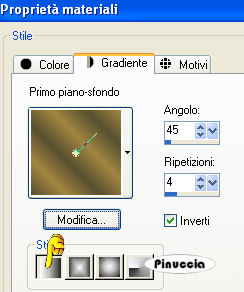 Riempi  l'immagine trasparente con questo gradiente. l'immagine trasparente con questo gradiente.Regola>Sfocatura>Sfocatura gaussiana, raggio 50.  Attiva il tube KARA T 2559 e vai a Modifica>Copia. Torna al tuo lavoro e vai a Modifica>Incolla come nuovo livello. Sposta  l'immagine in basso: l'immagine in basso: Abbassa l'opacità di questo livello al 70%. Apri il tube Kara T1211 e vai a Modifica>Copia. Torna al tuo lavoro e vai a Modifica>Incolla come nuovo livello. Attiva lo strumento Puntatore  se stai usando PSP 9, lo strumento Deformazione  e "tira" l'immagine a sinistra, a destra e in alto: 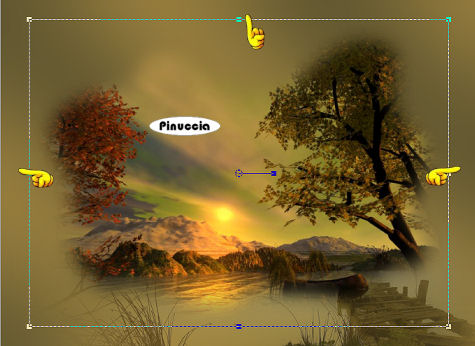  Abbassa l'opacità di questo livello al 48%. Apri il tube Kara T 3115 e vai a Modifica>Copia. Torna al tuo lavoro e vai a Modifica>Incolla come nuovo livello. Spostalo  in alto. in alto. Abbassa l'opacità di questo livello al 70%. Apri il tube mc 527 e vai a Modifica>Copia. Immagine>Rifletti. Sposta  il tube a sinistra, contro il bordo. il tube a sinistra, contro il bordo.Abbassa l'opacità di questo livello al 90%. Regola>Rimozione disturbo fotocamera digitale. Se stai usando PSP 9: Regola>Correzione fotografica>Rimozione disturbo fotocamera digitale. Apri il tube mc 827 e vai a Modifica>Copia. Torna al tuo lavoro e vai a Modifica>Incolla come nuovo livello. Immagine>Rifletti. Immagine>Ridimensiona, all'80%, ricampionamento bicubica, tutti i livelli non selezionato:  Ripeti immagine>Ridimensiona, stessi settaggi, ancora 3 volte. Sposta  a destra, contro il bordo. a destra, contro il bordo.Abbassa l'opacità di questo livello al 76%. Attiva il livello Raster 3. Attiva lo strumento Gomma (dimensione 20, durezza 5, opacità 10) e cancella dai cigni i segni della barca. In questo livello c'è da cancellare anche una piccola parte visibile sul mento. Attiva il livello Raster 4, e "pulisci" il collo e il viso della donna. Livelli>Unisci>Unisci tutto. Effetti>Plugins>Xero - Serious Fog: 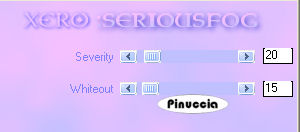 Girano due versioni di Serious Fog. Se stai usando il tuo filtro, e la tua schermata non è uguale al mio esempio, usa il filtro allegato al tutorial. Modifica>Copia (per copiare l'immagine, ma ti consiglio di fare un duplicato con shift+D, non si sa mai). Livelli>Nuovo livello raster. Selezione>Seleziona tutto. Effetti>Effetti 3D>Ritaglio:  Selezione>Deseleziona. Immagine>Aggiungi bordatura, 15 pixels, simmetriche, con il colore nero: Seleziona il bordo con la bacchetta magica  (tolleranza 0, antialias, interno). Modifica>Incolla nella selezione (per incollare l'immagine che hai in memoria). Regola>Sfocatura>Sfocatura gaussiana, raggio 30.  Effetti>Plugins>Bordermania - Frame #2: 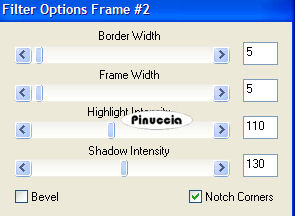 Selezione>Deseleziona. Immagine>Aggiungi bordatura, 35 pixels, simmetriche, con il colore nero. Seleziona il bordo con la bacchetta magica  .
Modifica>Incolla nella selezione (la tua immagine è ancora in memoria). .
Modifica>Incolla nella selezione (la tua immagine è ancora in memoria).Regola>Sfocatura>Sfocatura gaussiana, raggio 30. Effetti>Plugins>Bordermania - Frame #2, con i settaggi precedenti. Apri il tube di testo: The most wonderful place to be e vai a Modifica>Copia. Torna al tuo lavoro e vai a Modifica>Incolla come nuovo livello. Posizionalo  dove preferisci. Aggiungi la tua firma o il tuo watermark in un nuovo livello. Livelli>Unisci>Unisci tutto e salva in jpg.   Se hai problemi o dubbi, o trovi un link non funzionante, o anche soltanto per dirmi che ti è piaciuto, 8 Marzo 2007 |